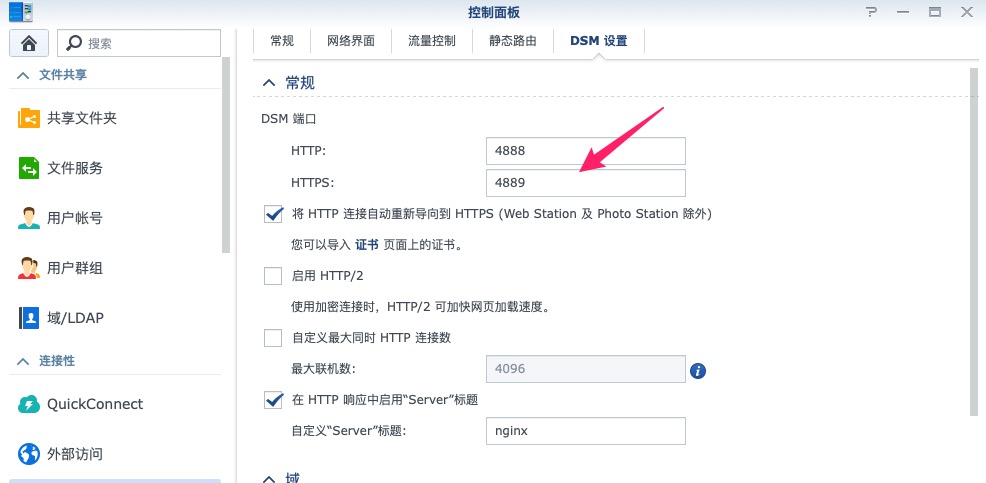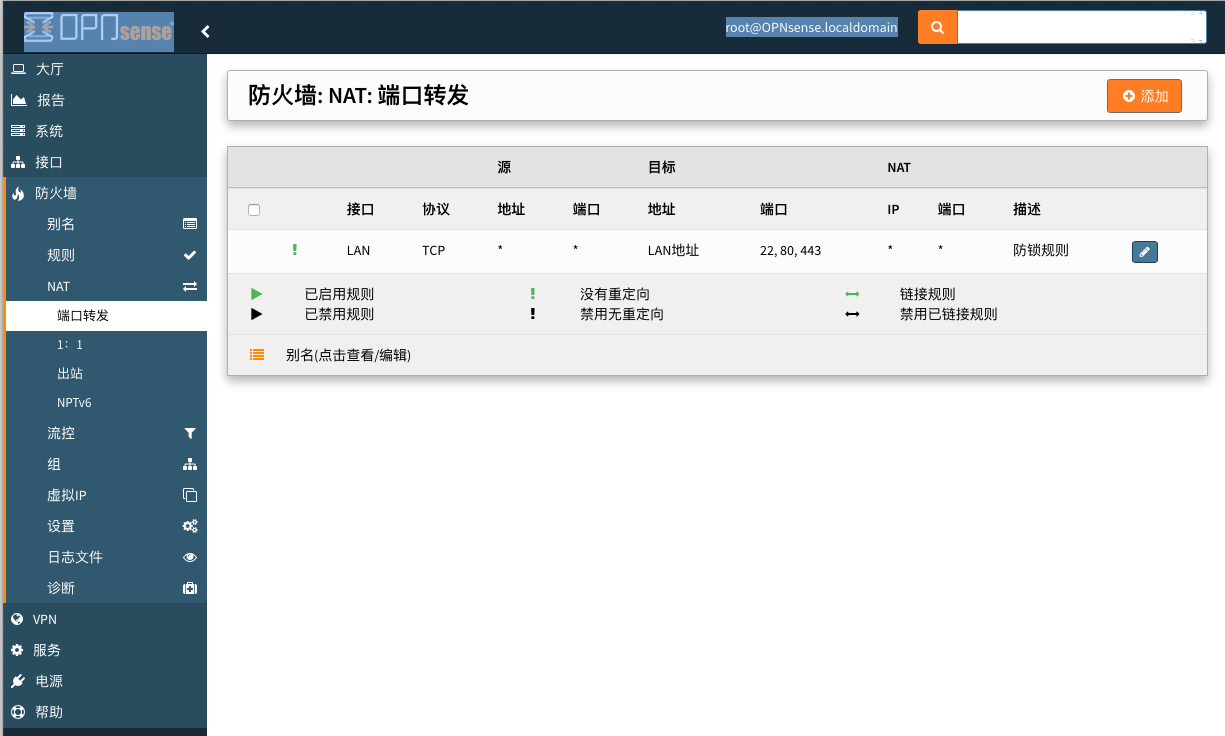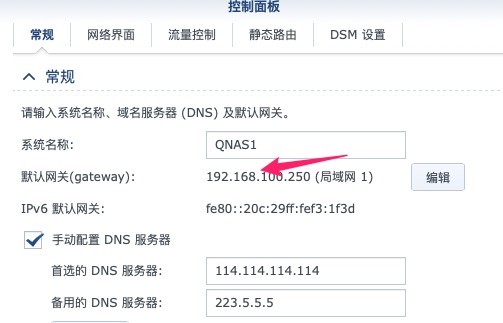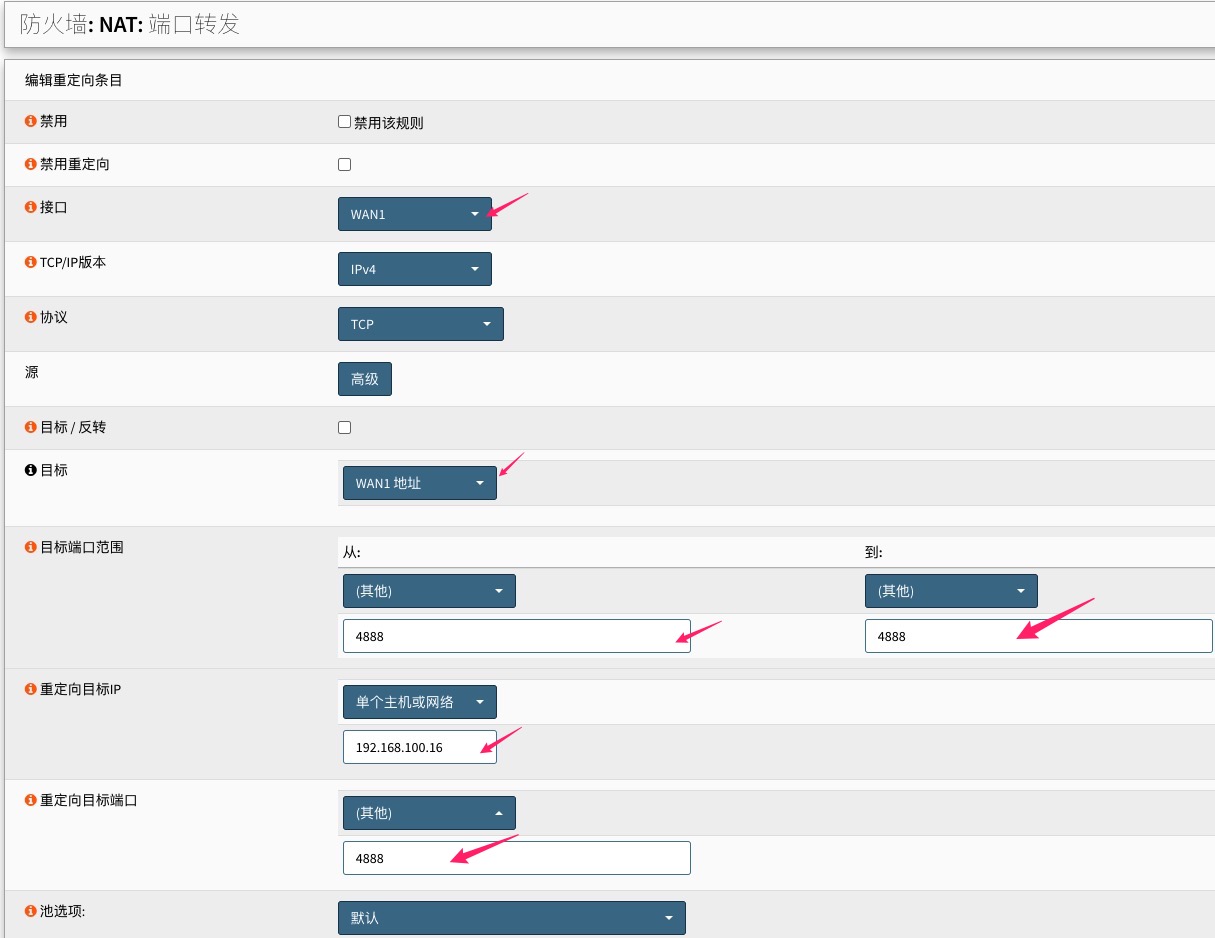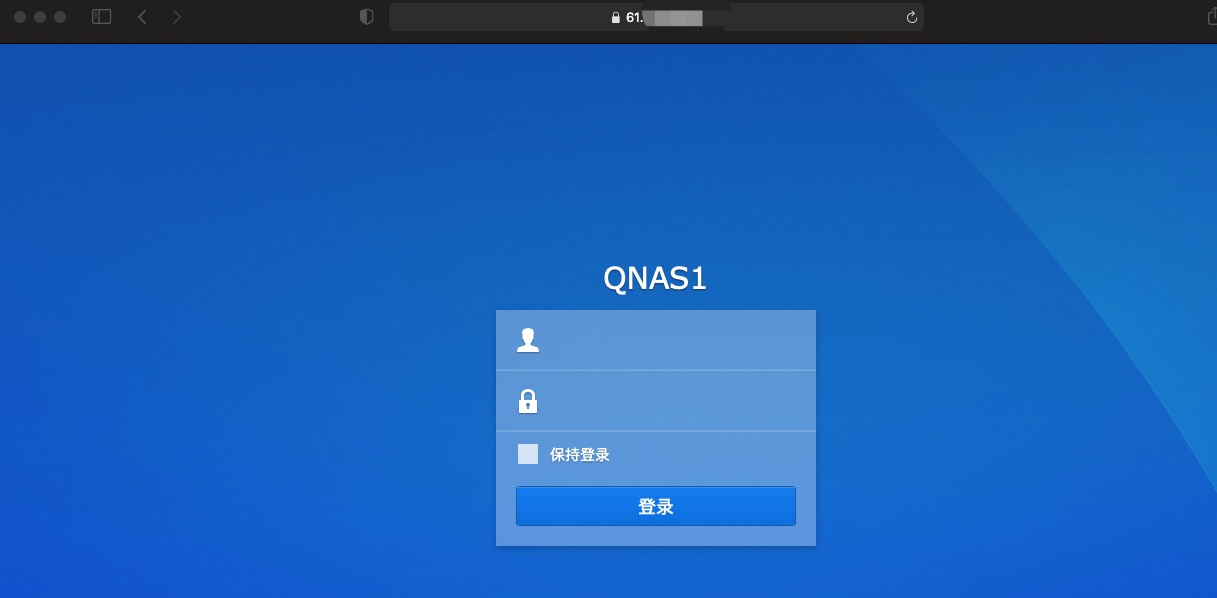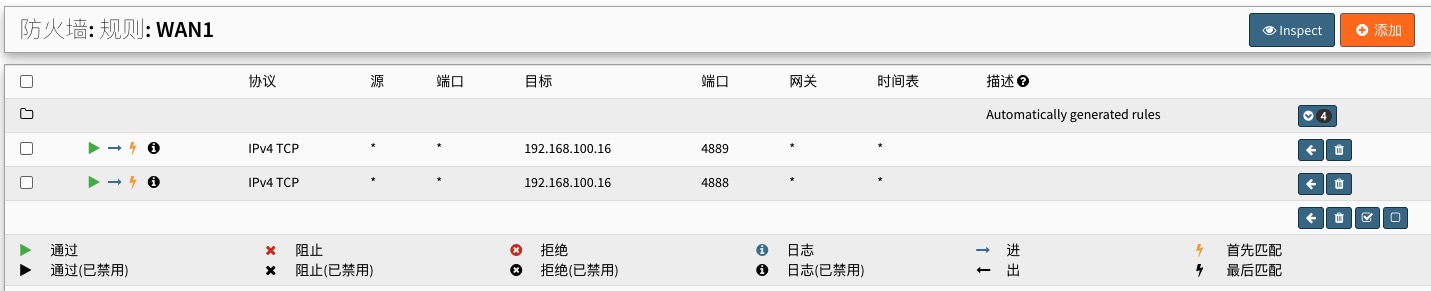现在NAS在家庭中的使用越来越普及了,为了方便在外面访问家里的NAS,可以使用防火墙的端口转发功能来实现NAS的远程访问。下面以本人使用的NAS为例,介绍相关的设置。
NAS的IP地址:192.168.100.16,设置通过WAN1接口进行远程访问。
设置群晖的DSM端口
进入群晖的控制面板,在网络选项设置DSM端口,并设置好默认网关。默认网关必须为OPNsense的LAN接口地址。
OPNsense端口转发
登录OPNsense,导航到防火墙>NAT>端口转发,点击右上角的添加按钮,添加一条新的端口转发条目。
填写相关字段内容:按下图所示。
- 接口:WAN1
- TCP / IP版本:IPv4
- 协议:TCP
- 目标:WAN1 地址
- 目标端口范围:4888
- 重定向目标IP:192.168.100.16
- 重定向目标端口:4888
- 其他选项默认
填写完成后,单击页面底部的“保存 ”,然后单击“应用更改”。对4889端口也进行同样的设置,设置完成后如下图所示:
如果需要在内网通过外网端口转发访问NAS,还需把端口回流选项设为启用。
回到防火墙规则页面,查看WAN1接口的防火墙规则,发现已经自动添加了端口转发的规则。
测试
通过http://WAN1接口IP:4888或https://WAN1接口IP:4889访问NAS,测试是否正常访问。对于群晖内的其他应用,也可以根据端口进行相应设置,实现对群晖内部应用的正常访问。